publicat pentru prima dată pe TECHNET în Mai 14, 2008
acest articol explică modul de instalare a serviciului de replicare DFS pe diferite arome/ediții ale Windows Server 2008. De asemenea, explică modul de instalare a serviciului de replicare DFS pe edițiile de bază Windows Server 2008. În primul rând, să aruncăm o privire rapidă asupra edițiilor Windows Server 2008 care livrează serviciul de replicare DFS.
ediții pe care navele de replicare DFS

după cum este evident din tabelul de mai sus, serviciul de replicare DFS este livrat pe toate edițiile Windows Server, cu excepția ediției pentru sistemele bazate pe Itanium. Cu toate acestea, serviciul de replicare DFS nu este expus prin rolul File Services pe Windows Server 2008 Web Server Edition.
instalarea replicării DFS utilizând Server Manager
serviciul de replicare DFS poate fi instalat pe edițiile Windows Server 2008 care expun rolul File Services (cu excepția ediției Web) utilizând Managerul de Server. Pictograma de lansare rapidă Server Manager este de obicei prezentă lângă butonul Start de pe Windows Server 2008. Server Manager poate fi lansat și tastând ‘Server Manager’ în meniul Start.

rolul ‘ File Services ‘poate fi instalat pe server selectându-l în’ Add Roles Wizard ‘ care este lansat de la Server Manager. Acest expert poate fi lansat selectând ‘ roluri ‘și selectând opțiunea’ Adăugați roluri ‘ din meniul clic dreapta.

în dialogul care urmează, sunt afișate serviciile de rol care pot fi instalate ca parte a rolului ‘File Services’. Selectați ‘replicare DFS’ din această listă și urmați instrucțiunile de pe ecran pentru a instala serviciul de replicare DFS pe server.

instalarea replicării DFS din promptul de comandă
pe Windows Server 2008 web edition și pe instalările Server Core, serviciul de replicare DFS nu poate fi instalat utilizând Managerul de Server, fie pentru că UI Manager server nu este disponibil (de ex. Server Core Editions) sau pentru că rolul File Services care expune ‘replicarea DFS’ ca serviciu de rol disponibil nu este disponibil (de ex. Ediție Web). În astfel de cazuri, promptul de comandă poate fi utilizat pentru a instala serviciul de replicare DFS. Acest lucru se poate face tastând următoarea comandă într-o fereastră de comandă.
OCSetup DFSR-infrastructura-ServerEdition
o altă opțiune este utilizarea utilitarului de linie de comandă Server Manager numit ServerManagerCmd.exe. Acest utilitar poate fi utilizat pentru a instala roluri din promptul de comandă. Mai multe informații despre acest utilitar pot fi obținute aici . De exemplu, serviciul de replicare DFS poate fi instalat utilizând următoarea comandă:
ServerManagerCmd-instalare FS-DFS-replicare
instalarea consolei de administrare DFS
consola de administrare DFS (dfsmgmt).msc) este un snap-in MMC care poate fi utilizat pentru a configura replicarea DFS. Acest snap-in este instalat ca parte a funcției ‘Remote Server Administration Tools’ pe Windows Server 2008. Această caracteristică poate fi instalată utilizând Server Manager selectând ‘ Add Features ‘și apoi alegând’ Remote Server Administration Tools ‘ din lista de funcții disponibile. Este posibil să instalați fie întreaga caracteristică, fie să extindeți lista instrumentelor de administrare disponibile și să specificați opțiunea ‘Instrumente de sistem de fișiere distribuite’ pentru a instala doar consola de administrare DFS.
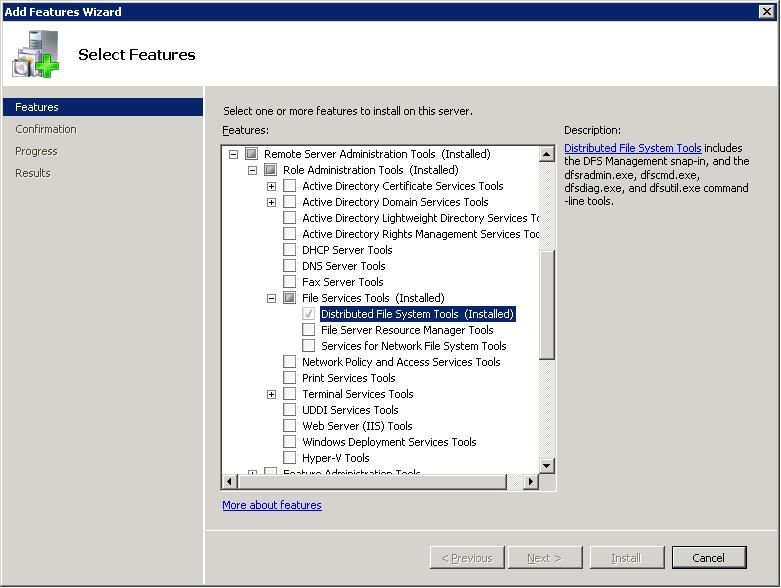
această caracteristică poate fi instalată și din linia de comandă utilizând ServerManagerCmd.exe prin specificarea:
ServerManagerCmd-install RSAT
pentru a instala numai consola de administrare DFS, următoarea comandă poate fi executată.
ServerManagerCmd-instalați RSAT-DFS-Mgmt-Con
Mahesh Unnikrishnan
